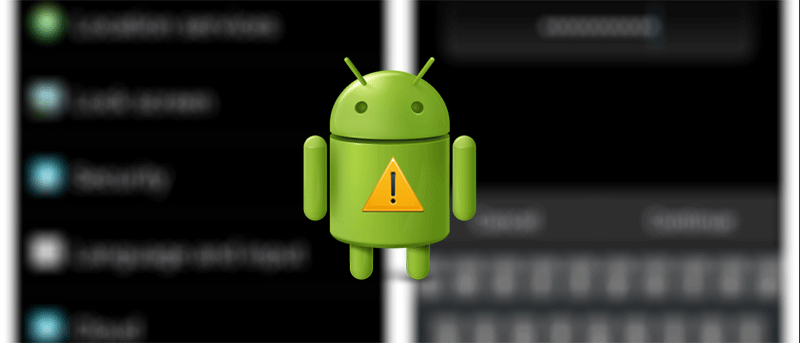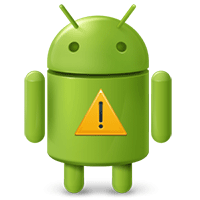 Существует множество причин, по которым вам может потребоваться перезагрузить устройство Android. Возможно, вы собираетесь продать свое устройство или просто хотите подарить его другу на день рождения. В любом случае рекомендуется перезагрузить устройство. Сброс приведет к восстановлению всех заводских настроек и удалению данных на вашем устройстве, чтобы человек, который станет его следующим владельцем, не мог видеть то, что вы сохранили на устройстве.
Существует множество причин, по которым вам может потребоваться перезагрузить устройство Android. Возможно, вы собираетесь продать свое устройство или просто хотите подарить его другу на день рождения. В любом случае рекомендуется перезагрузить устройство. Сброс приведет к восстановлению всех заводских настроек и удалению данных на вашем устройстве, чтобы человек, который станет его следующим владельцем, не мог видеть то, что вы сохранили на устройстве.
Сброс сам по себе не очень эффективен. Если будущий владелец вашего устройства обладает некоторыми навыками, он, возможно, сможет восстановить и получить доступ к вашим данным, что вам, очевидно, совсем не понравится. Чтобы безопасно перезагрузить ваше устройство Android, вы можете зашифровать хранящиеся на нем данные. Таким образом, ваши данные будут зашифрованы, и будущий владелец вашего устройства просто не сможет прочитать ни один из ваших файлов, так как все они будут зашифрованы.
Вот как можно зашифровать данные, хранящиеся на вашем устройстве.
Прежде чем вы сможете зашифровать свое устройство, вам необходимо установить на нем пароль. Вот как это можно сделать:
Установка пароля
1. Откройте меню на своем устройстве и нажмите «Настройки».
2. Прокрутите вниз до тех пор, пока не увидите опцию «Экран блокировки». Нажмите на него. Это позволит вам создать пароль для вашего устройства.
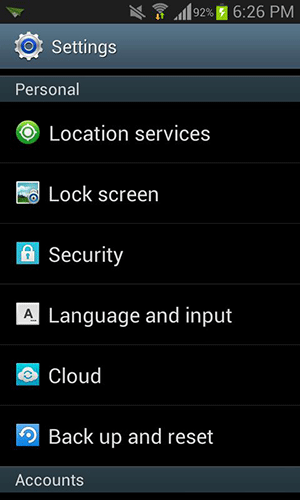
3. Теперь вам будет предложено несколько вариантов безопасности для вашего устройства. Нажмите на надпись «Блокировка экрана». Оно должно быть в верхней части списка. Он позволит вам управлять настройками безопасности экрана блокировки.
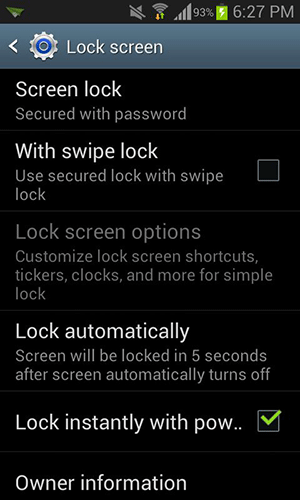
4. На следующем экране нажмите «Пароль». Это позволит вам создать пароль.
Contents
Установка пароля
ord.png" alt="сброс пароля Android">5. На следующем экране вас попросят ввести пароль. Сделайте это и нажмите кнопку «Продолжить».
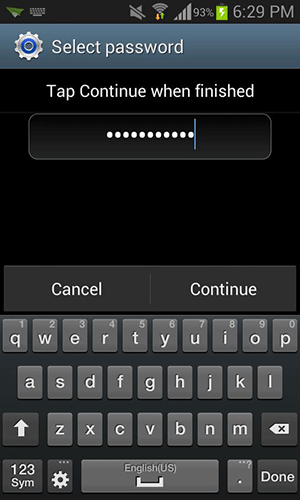
6. Для подтверждения вам нужно будет еще раз ввести пароль. Введите тот же пароль еще раз и нажмите «ОК».
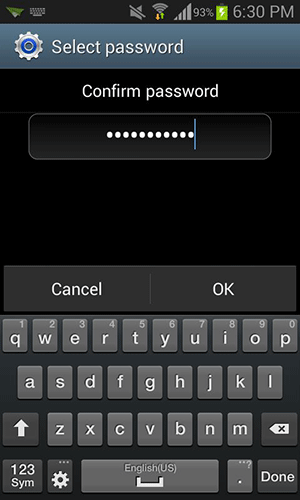
7. Готово.
Вы успешно установили пароль на своем устройстве. Теперь вы можете приступить к шифрованию данных, хранящихся на вашем устройстве, используя следующие инструкции.
Шифрование данных на устройстве Android
Каждый раз, когда вы перезагружаете устройство, вам будет предложено ввести пароль, чтобы расшифровать данные и сделать их доступными для чтения. Если вы когда-нибудь забудете свой пароль, вы не сможете расшифровать свои данные, поэтому у вас не будет другого выбора, кроме как удалить данные и начать все заново.
1. Откройте настройки на своем устройстве.
2. Нажмите «Безопасность» в меню настроек. Это позволит вам управлять настройками безопасности вашего устройства.
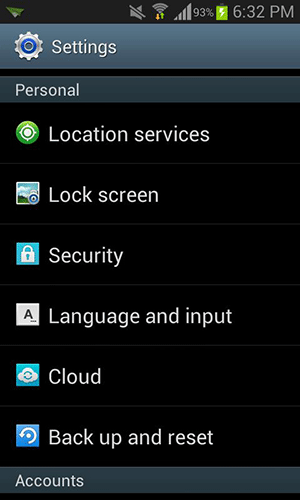
3. На следующем экране нажмите на опцию «Зашифровать устройство». Это то, что вы собираетесь использовать для шифрования своих данных.
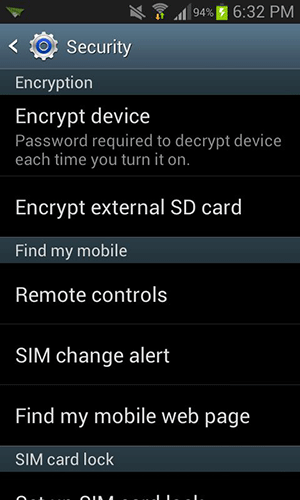
4. На следующем экране должны быть некоторые инструкции по шифрованию данных на вашем устройстве. Прочтите их все, а затем нажмите кнопку «Зашифровать устройство».
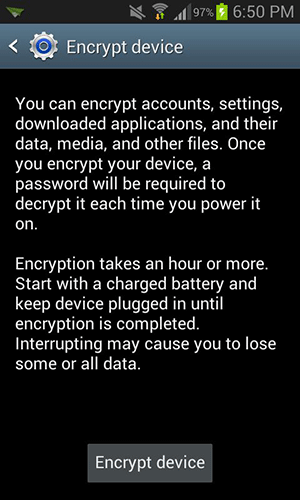
5. Следуйте инструкциям на экране для шифрования данных.
6. Теперь все готово.
Отлично! Данные вашего устройства теперь зашифрованы и защищены от любого несанкционированного доступа к вашему устройству.
Теперь вы можете перезагрузить свое устройство Android, чтобы стереть все его данные. Поскольку данные уже зашифрованы, даже если будущий владелец вашего устройства каким-то образом получит доступ к вашим удаленным данным, он просто не сможет ничего прочитать.
Вот как можно сбросить настройки устройства Android
Сброс настроек устройства Android
Шифрование данных на устройстве Android
>2. Прокрутите до конца вниз, пока не увидите опцию «Резервное копирование и сброс». Нажмите на него. Он позволяет создавать резервные копии данных на вашем устройстве, а также выполнять сброс настроек устройства.
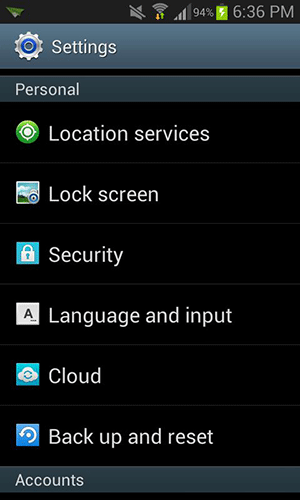
3. На следующем экране нажмите на опцию «Сброс заводских данных». Все ваши данные и настройки будут сброшены до заводских настроек.
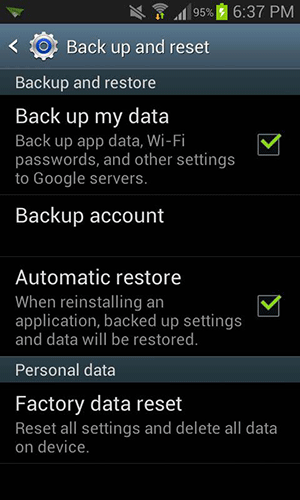
4. Следуйте инструкциям на экране для сброса настроек устройства.
5. Готово.
Поздравляем! Ваше устройство Android теперь можно безопасно продавать или дарить, поскольку на нем больше не хранятся ваши конфиденциальные данные.
Заключение
Принятие вышеуказанных мер предосторожности при продаже или передаче устройства определенно поможет вам избежать неприятностей в будущем.